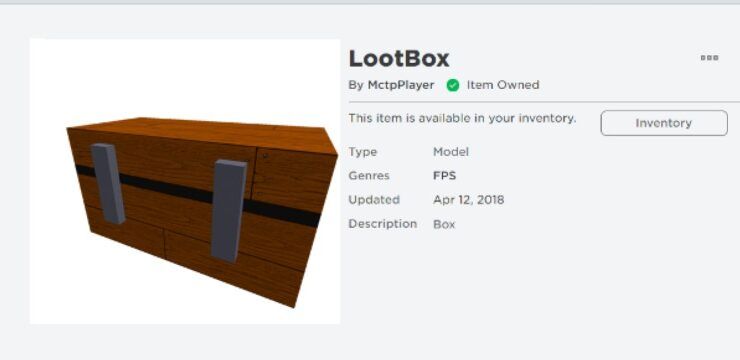Les actualitzacions de Windows són essencials per mantenir el sistema actualitzat. Cada actualització aporta novetats als usuaris, que sovint inclouen pegats de seguretat, introduccions de funcions i optimització del rendiment. És fàcil veure com els errors en actualitzar poden suposar un enorme revés per a tots els usuaris de Windows.
En aquest article analitzarem un error de Windows Update, concretament el codi d’error 80244019. Si voleu saber per què es produeix aquest error i com solucionar-lo, assegureu-vos de continuar llegint.

Causes freqüents de l’error 80244019 de Windows Update
No hi ha cap causa exacta perquè aparegui aquest error, però, mitjançant els informes dels usuaris, hem pogut trobar algunes coses habituals que activen el codi 80244019.
- Fitxers del sistema danyats
- El servei Windows Update no funciona correctament
- Una aplicació o servei interfereix amb la baixada de Windows Update
Només hi ha algunes de les ocurrències més comunes que porten els usuaris a obtenir el fitxer Codi d'error 80244019 de Windows Update . És possible que el vostre cas sigui únic; tot i això, les guies següents us explicaran els passos necessaris per garantir que aquest error no es torni a mostrar al dispositiu.
Si no podeu actualitzar Windows a la versió més recent per aquest error, no us espanteu. Aquests errors es poden solucionar fàcilment seguint les nostres guies detallades a continuació.
Nota : És possible que hagueu de tenir accés a un compte d'administrador per realitzar tots els passos que es descriuen a continuació. Si el compte que utilitzeu actualment no té permisos administratius, assegureu-vos de canviar-lo a la configuració.
Mètode 1: reparar fitxers del sistema danyats
L'eina DISM us permet identificar i solucionar problemes de corrupció amb el vostre sistema simplement executant ordres a l'aplicació del símbol del sistema. Comprova si hi ha danys a tot el sistema i intenta automàticament restaurar fitxers danyats o que falten.
- Premeu el botó Windows + R tecles del teclat. Això farà aparèixer la utilitat Executar.
- Escriure cmd i premeu el botó Ctrl + Maj + Retorn tecles del teclat. En fer-ho, llançareu el símbol del sistema amb permisos administratius.
- Si se us demana, feu clic a Sí per permetre que el símbol del sistema faci canvis al dispositiu.
- Un cop a l’indicatiu d’ordres, heu d’iniciar l’escaneig DISM que s’executarà i buscarà problemes a tot el sistema. Escriviu l'ordre següent i premeu Retorn per executar-lo: DISM.exe / En línia / Cleanup-image / Scanhealth
- A continuació, heu d'executar una ordre per solucionar qualsevol problema que es trobi al vostre sistema. Simplement escriviu la línia següent i torneu a prémer Retorn: DISM.exe / En línia / Cleanup-image / Restorehealth
- Espereu a que finalitzi el procés. En acabar, tanqueu la finestra del símbol del sistema i reinicieu el dispositiu. Comproveu si l'error de Windows Update encara apareix ara.
Mètode 2: executeu el comprovador de fitxers del sistema

El Comprovador de fitxers del sistema és una eina disponible per defecte a Windows 10. També es diu an Escaneig SFC , i és la vostra manera més ràpida de solucionar automàticament fitxers del sistema danyats i altres problemes.
Alguns usuaris han informat que l'execució d'aquest escaneig solucionava els problemes amb fallades de Windows Update, bloqueig o inici.
- Premeu el botó Windows + R tecles del teclat. Això farà aparèixer la utilitat Executar.
- Escriure cmd i premeu el botó Ctrl + Maj + Retorn tecles del teclat. En fer-ho, llançareu el símbol del sistema amb permisos administratius.
- Si se us demana, feu clic a Sí per permetre que el símbol del sistema faci canvis al dispositiu.
- Un cop a l’indicatiu d’ordres, escriviu l’ordre següent i premeu Retorn per executar-lo: sfc / scannow
- Espereu que l'escaneig SFC acabi d'escanejar l'ordinador i reparar fitxers corruptes. Això pot trigar molt de temps a garantir que no tanqueu el símbol del sistema ni tanqueu l'ordinador.
- Reinicia el dispositiu un cop finalitzada l'exploració. Comproveu si podeu actualitzar Windows un cop finalitzat el reinici.
Mètode 3: reinicieu el servei Windows Update

Hi ha la possibilitat que el vostre Windows no s’actualitzi perquè el servei d’actualització no s’executa correctament. Per comprovar-ho i solucionar-ho, només cal que seguiu els passos següents.
- Premeu el botó Windows + R tecles del teclat. Això farà aparèixer la utilitat Executar.
- Escriure services.msc i feu clic a D'acord per iniciar els serveis. Això pot trigar un moment a carregar-se completament.
- Desplaceu-vos cap avall fins que trobeu el fitxer actualització de Windows servei. Feu-hi clic amb el botó dret i seleccioneu Atura opció.
- Espereu 30 segons.
- Feu clic amb el botó dret al ratolí actualització de Windows servei de nou i seleccioneu Començar . Això hauria de reiniciar completament el servei.
- Torneu a intentar realitzar una actualització de Windows.
Mètode 4: activeu la prevenció de l'execució de dades

L'activació de la funció de prevenció de l'execució de dades (DEP) ha resolt aquest codi d'error per a molts usuaris de Windows. El que fa això és limitar la capacitat d'altres processos per garantir que Windows Update no s'interrompi.
- Premeu el botó Windows + R tecles del teclat. Això farà aparèixer la utilitat Executar.
- Escriure sysdm.cpl i feu clic a D'acord botó. Això obrirà una finestra anomenada Propietats del sistema.
- Feu clic al botó Advanced , llavors Configuració , i Protecció de l'execució de dades .
- Seleccioneu el fitxer Activeu DEP només per a programes i serveis essencials de Windows opció.
- Feu clic a Aplicar .
- Reinicieu el sistema i intenteu tornar a fer una actualització de Windows.
Mètode 5: utilitzeu l'eina de resolució de problemes de Windows Update
Els propis Microsoft han publicat una eina designada per ajudar a solucionar problemes amb les actualitzacions de Windows. Aquesta eina és gratuïta i està disponible per descarregar-la a qualsevol persona, fins i tot sense un compte de Microsoft. Tot el que heu de fer és simplement executar l’eina i veure si és capaç d’identificar i corregir algun error.
- Descarregueu el fitxer Eina de resolució de problemes de Windows Update . Aquest enllaç de baixada prové directament del lloc web de Microsoft, que es verifica com a fiable i completament segur.
- Obriu el fitxer WindowsUpdate.diagcab fitxer que acabeu de descarregar fent-hi doble clic. Això obrirà la finestra de resolució de problemes.
- Seguiu les instruccions que apareixen a la pantalla. Si l’eina de resolució de problemes és capaç d’identificar algun problema, només cal que feu clic sobre ells per aplicar automàticament una solució o obtenir més informació sobre el problema.
Tingueu en compte que l’eina de resolució de problemes de Windows Update no és perfecta. Encara que no pugui trobar cap error per si sol, hauríeu de continuar amb els nostres mètodes fins que trobeu alguna cosa que funcioni per solucionar l'error de Windows Update.
Mètode 6: instal·leu manualment l’actualització que no funciona
Si falla la resta, podeu provar de baixar manualment l’actualització que continua produint el mateix error al vostre ordinador.
- Premeu el botó Windows + R tecles del teclat. Això farà aparèixer la utilitat Executar.
- Escriure control i feu clic a D'acord botó. Això obrirà el Tauler de control (no s'ha de confondre amb el tauler de configuració de Windows 10).
- Buscar actualització de Windows al tauler de control i, a continuació, feu clic a Veure l'historial d'actualitzacions .
- Copieu el número de la vostra actualització i cerqueu-lo a Internet. Hauríeu de trobar un enllaç oficial de descàrrega de Microsoft que us permeti instal·lar l’actualització manualment.
Esperem que aquesta guia us ajudi a resoldre l'error 80244019 de Windows Update al vostre sistema Windows.
Si en el futur observeu que el vostre sistema experimenta problemes similars, no dubteu a tornar al nostre article i aplicar algunes altres correccions. Si res no funciona, us recomanem que us dirigiu a l’equip d’atenció al client de Microsoft o que busqueu un especialista en TI pel que fa a la salut del vostre PC.